TestFlightにアプリを配信すると有効期限が配信日から90日になります。
そして有効期限が切れた後は、延長などのボタンはないため、また、アプリをアーカイブする必要があります。
今回、アーカイブすることなく、すぐにアップロードする方法をお伝えします。
結論
以前にアーカイブしたものをそのまま、アップロードする。
方法
Xcodeを開き、[ Window ] ー [ organizer ]を開く
左上の選択欄から該当のアプリを選択する
有効期限が切れてしまったバージョンのアーカイブファイルを選択し、distribute appをクリックする
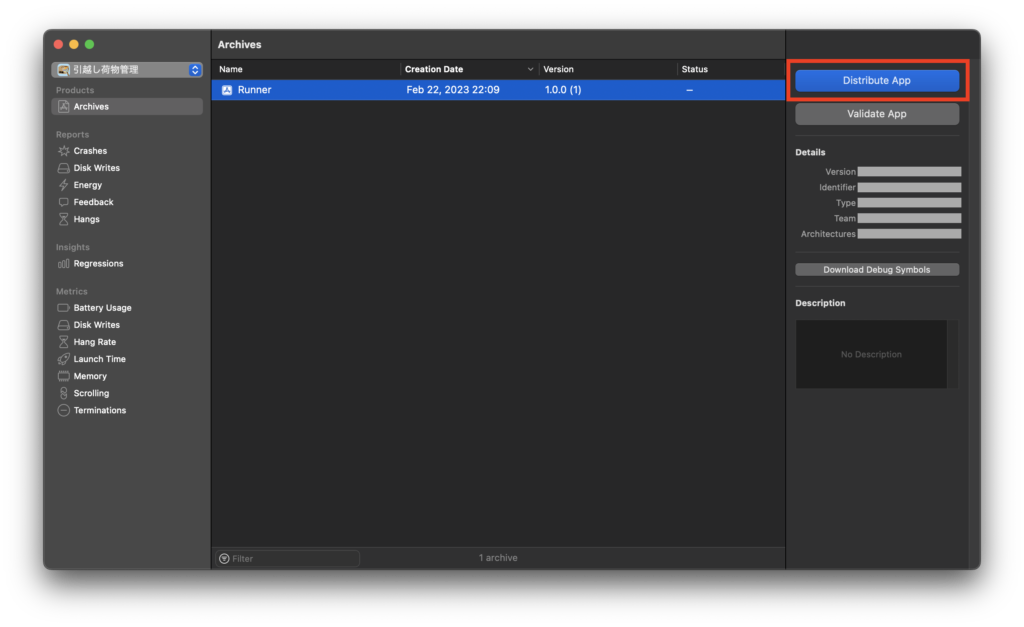
流れにそって進めていき、アップロードする
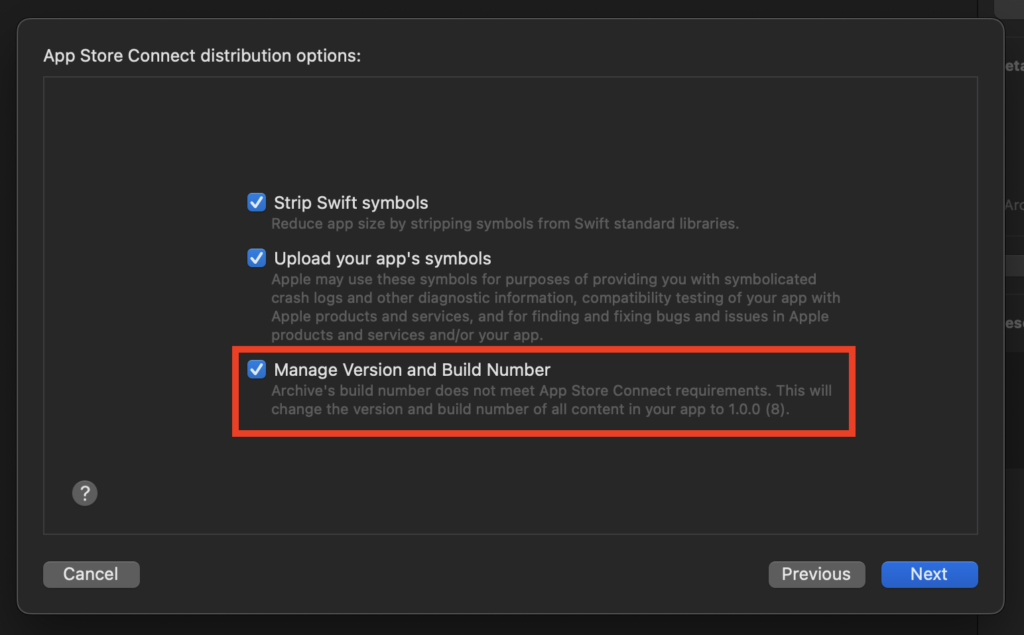
後は、AppStoreConnectのTestFlightのタブにアップロードしたアプリが追加されるため、配信をする
終わりに
最後まで読んでいただきありがとうございます。
Manage Version and Build NumberはXcode13からの機能でそれまでは、必ず自分でビルド番号を設定する必要がありました。そのため、Xcode13以上でないとこの方法はできません。
また、何かありましたら共有させていただきます。




